Paint.NET là trình chỉnh sửa hình ảnh raster hoàn toàn miễn phí cho các máy tính Windows. Ban đầu nó được thiết kế để cung cấp nhiều năng lượng hơn Microsoft Paint, trình chỉnh sửa hình ảnh có trong hệ điều hành Windows. Ứng dụng này đã phát triển để trở thành một bộ phần mềm mạnh mẽ hơn nhiều và được nhiều người muốn một cách thân thiện với người dùng làm việc một cách sáng tạo với các bức ảnh của họ.
Mặc dù đây không phải là trình chỉnh sửa hình ảnh mạnh mẽ nhất, nhưng nó cung cấp một loạt các công cụ đầy đủ mà không bị áp đảo. Một vài thiếu sót cơ bản từ bộ tính năng của Paint.NET hơi làm suy yếu toàn bộ gói và một trong số đó là không thể chỉnh sửa văn bản sau khi nó đã được thêm vào một hình ảnh.
Nhờ công việc khó khăn và hào phóng của Simon Brown, bạn có thể tải xuống một plugin miễn phí từ trang web của mình cho phép bạn thêm văn bản có thể chỉnh sửa trong Paint.NET. Nó bây giờ là một phần của một gói bổ sung cung cấp một số chức năng hữu ích khác cho Paint.NET, vì vậy bạn sẽ thực sự tải xuống một số plugin trong một gói ZIP duy nhất.
01 trên 04
Cài đặt Plugin Text.NET có thể chỉnh sửa
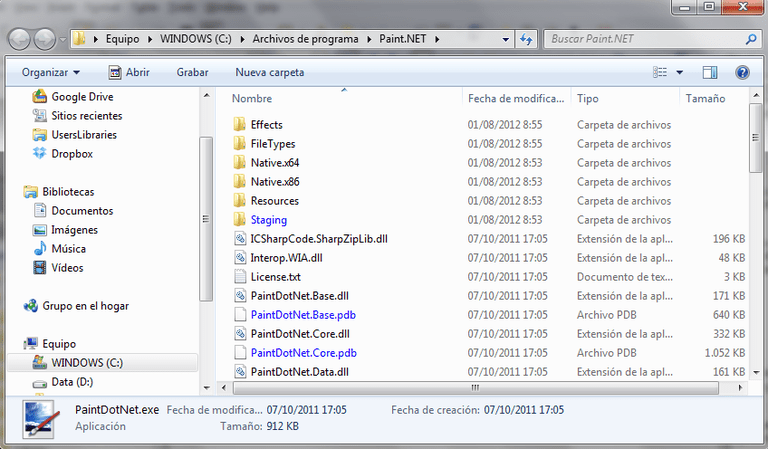
Bước đầu tiên là cài đặt plugin vào phiên bản Paint.NET của bạn. Không giống như một số ứng dụng đồ họa khác, Paint.NET không có các tính năng trong giao diện người dùng để quản lý các plugin, nhưng nó không phải là khoa học tên lửa để thực hiện bước này theo cách thủ công.
Bạn sẽ tìm thấy giải thích đầy đủ về quy trình có ảnh chụp màn hình trên cùng một trang nơi bạn đã tải xuống plugin. Làm theo các bước đơn giản sẽ cài đặt tất cả các plugin đi kèm trong một lần.
02 trên 04
Cách sử dụng Plugin văn bản có thể chỉnh sửa Paint.NET
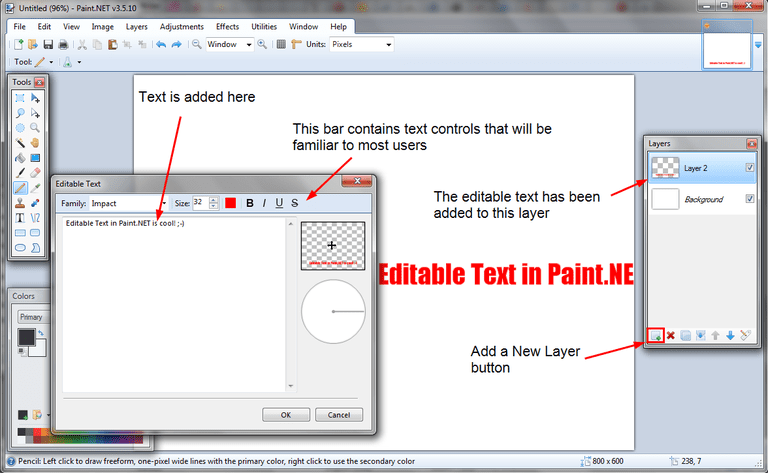
Bạn có thể khởi chạy Paint.NET sau khi đã cài đặt plugin.
Nếu bạn đã quen thuộc với phần mềm, bạn sẽ thấy một nhóm phụ mới khi bạn nhìn vào menu Hiệu ứng. Nó được gọi là Công cụ và nó chứa hầu hết các tính năng mới cài đặt gói plugin sẽ được thêm vào.
Để sử dụng plugin văn bản có thể chỉnh sửa, hãy chuyển đến Lớp > Thêm lớp mới hoặc nhấp vào nút Thêm lớp mới ở dưới cùng bên trái của bảng Layers. Bạn có thể thêm văn bản có thể chỉnh sửa trực tiếp vào lớp nền, nhưng thêm một lớp mới cho từng phần văn bản giúp mọi thứ linh hoạt hơn nhiều.
Bây giờ vào Effects > Tools > Editable Text và một hộp thoại Editable Text mới sẽ mở ra. Sử dụng hộp thoại này để thêm và chỉnh sửa văn bản của bạn. Nhấp vào hộp nhập liệu trống và nhập bất kỳ thứ gì bạn muốn.
Thanh điều khiển trên đầu hộp thoại cho phép bạn chọn phông chữ khác sau khi bạn đã thêm một số văn bản. Bạn cũng có thể thay đổi màu của văn bản và áp dụng các kiểu khác. Bất cứ ai đã sử dụng một chương trình xử lý văn bản cơ bản sẽ không gặp khó khăn trong việc hiểu các chức năng này hoạt động như thế nào. Nhấp vào nút OK khi bạn hài lòng.
Nếu bạn muốn chỉnh sửa văn bản sau, chỉ cần nhấp vào lớp văn bản trong bảng layer để chọn nó và đi đến Effects > Tools > Editable Text . Hộp thoại sẽ mở lại và bạn có thể thực hiện bất kỳ thay đổi nào bạn muốn.
Lời cảnh báo: Bạn có thể thấy rằng văn bản không còn có thể chỉnh sửa được nếu bạn vẽ trên một lớp có chứa văn bản có thể chỉnh sửa. Một cách để thấy điều này là sử dụng công cụ Paint Bucket để lấp đầy khu vực xung quanh văn bản.
Khi bạn chuyển sang công cụ Chỉnh sửa văn bản lần nữa, bạn sẽ chỉ có tùy chọn thêm văn bản mới. Tránh làm bất kỳ bức tranh hoặc vẽ trên lớp có chứa văn bản có thể chỉnh sửa để tránh vấn đề này.
03 trên 04
Định vị và Angling Text Với Paint.NET Editable Text Plugin
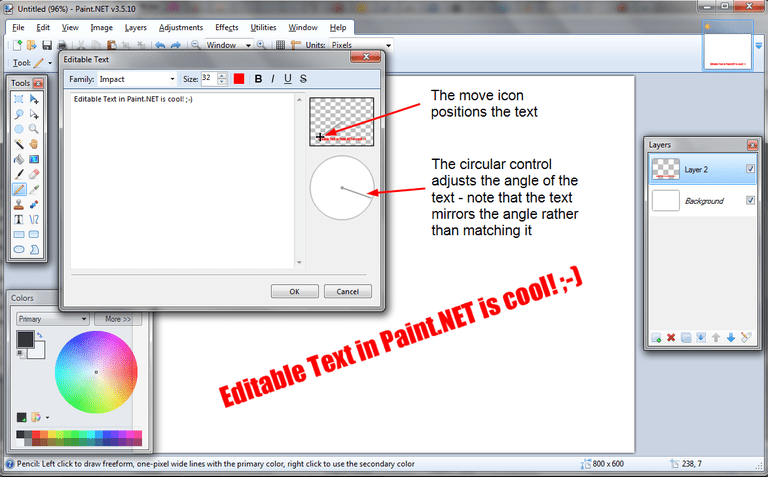
Paint.NET cũng cung cấp các điều khiển cho phép bạn định vị văn bản trên trang và thay đổi góc.
Chỉ cần nhấp vào biểu tượng di chuyển hình chữ thập trong hộp trên cùng và kéo nó để định vị lại văn bản trong tài liệu. Bạn sẽ thấy rằng vị trí của văn bản sẽ di chuyển theo thời gian thực. Bạn có thể kéo biểu tượng di chuyển ra ngoài hộp và di chuyển một phần hoặc toàn bộ văn bản ra bên ngoài tài liệu. Nhấp vào bất kỳ vị trí nào trong hộp để làm cho biểu tượng di chuyển và văn bản hiển thị trở lại.
Bạn có thể chỉ cần nhấp hoặc nhấp và kéo để thay đổi góc của văn bản trên trang trong điều khiển vòng kết nối. Nó rất đơn giản, mặc dù nó hơi phản trực giác vì góc của văn bản phản chiếu góc bạn đã đặt thay vì sao chép nó. Khi bạn biết tính năng này, nó không ảnh hưởng đến khả năng sử dụng ở bất kỳ mức độ quan trọng nào.
04/04
Sản phẩm đã hoàn thành của bạn
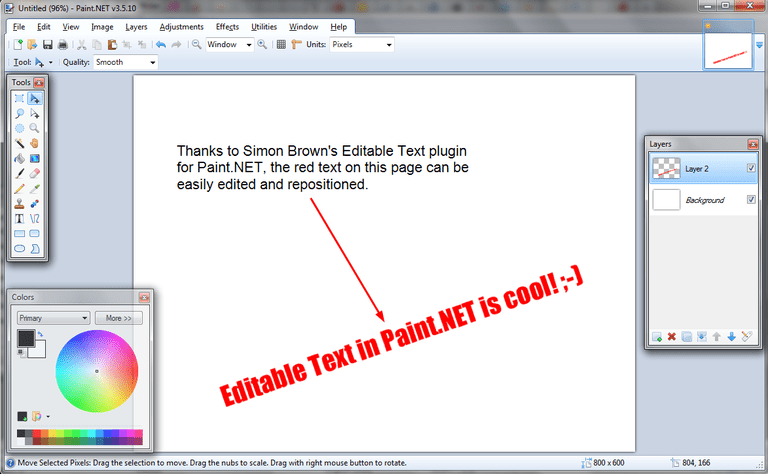
Nếu bạn đã làm theo hướng dẫn trong hướng dẫn này, sản phẩm đã hoàn thành của bạn sẽ trông giống như hình trên.

Tôi là Nguyễn Văn Sỹ có 15 năm kinh nghiệm trong lĩnh vực thiết kế, thi công đồ nội thất; với niềm đam mê và yêu nghề tôi đã tạo ra những thiết kếtuyệt vời trong phòng khách, phòng bếp, phòng ngủ, sân vườn… Ngoài ra với khả năng nghiên cứu, tìm tòi học hỏi các kiến thức đời sống xã hội và sự kiện, tôi đã đưa ra những kiến thức bổ ích tại website nhaxinhplaza.vn. Hy vọng những kiến thức mà tôi chia sẻ này sẽ giúp ích cho bạn!
